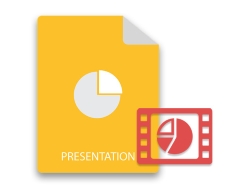
از فریم های ویدئویی در ارائه های پاورپوینت برای نشان دادن چیزی یا جذب مخاطب استفاده می شود. اغلب، از ویدئوها برای صرفه جویی در زمان و موثرتر کردن ارائه ها استفاده می شود. در این مقاله نحوه کار با ویدیوها در ارائه ها به صورت برنامه ای را یاد می گیرید. به ویژه، این مقاله نحوه جاسازی یا استخراج یک ویدیو در ارائه پاورپوینت با استفاده از C# را پوشش می دهد.
- NET API برای جاسازی ویدیو در ارائه های پاورپوینت
- جاسازی یک ویدیو در ارائه پاورپوینت با استفاده از سی شارپ
- ویدئو را از منبع وب جاسازی کنید
- استخراج ویدیو از ارائه پاورپوینت
NET API برای جاسازی ویدیو در ارائه های پاورپوینت
به منظور جاسازی یا استخراج ویدیوها در ارائه های پاورپوینت، از Aspose.Slides for .NET استفاده می کنیم. API برای ایجاد و دستکاری اسناد پاورپوینت و OpenOffice طراحی شده است. میتوانید API را از طریق NuGet یا دانلود DLL آن نصب کنید.
PM> Install-Package Aspose.Slides.NET
جاسازی یک ویدیو در ارائه پاورپوینت با استفاده از سی شارپ
در زیر مراحل جاسازی یک ویدیو در ارائه پاورپوینت با استفاده از سی شارپ آمده است.
- ابتدا فایل پاورپوینت را بارگیری کنید یا با استفاده از کلاس Presentation یک فایل جدید ایجاد کنید.
- سپس، مرجع اسلاید مورد نظر را در یک شی ISlide دریافت کنید.
- با استفاده از روش Presentation.Videos.AddVideo() یک ویدیوی جدید به مجموعه ویدیوهای ارائه اضافه کنید و مرجع آن را در یک شی IVideo وارد کنید.
- با استفاده از روش ISlide.Shapes.AddVideoFrame(single, single, single, single, IVideo) یک فریم ویدیویی جدید در اسلاید اضافه کنید.
- مرجع فریم ویدیو را به یک شیء IVideoFrame دریافت کنید.
- حالت پخش و حجم ویدیو را تنظیم کنید.
- در نهایت، ارائه را با استفاده از روش Presentation.Save(String, SaveFormat) ذخیره کنید.
نمونه کد زیر نشان می دهد که چگونه می توان یک ویدیو را در یک ارائه پاورپوینت با استفاده از سی شارپ جاسازی کرد.
// کلاس Instantiation Presentation که PPTX را نشان می دهد
using (Presentation pres = new Presentation())
{
// اسلاید اول را دریافت کنید
ISlide sld = pres.Slides[0];
// افزودن ویدئو به ارائه
IVideo vid = pres.Videos.AddVideo(new FileStream("Wildlife.mp4", FileMode.Open));
// افزودن فریم ویدئو
IVideoFrame vf = sld.Shapes.AddVideoFrame(50, 150, 300, 350, vid);
// ویدیو را به فریم ویدیو اختصاص دهید
vf.EmbeddedVideo = vid;
// حالت پخش و حجم ویدیو را تنظیم کنید
vf.PlayMode = VideoPlayModePreset.Auto;
vf.Volume = AudioVolumeMode.Loud;
// فایل PPTX را روی دیسک بنویسید
pres.Save("VideoFrame_out.pptx", SaveFormat.Pptx);
}
فیلم را در ارائه ها از یک منبع وب جاسازی کنید
همچنین می توانید یک ویدیو را از یک منبع وب در ارائه های پاورپوینت جاسازی کنید. مراحل زیر برای دستیابی به این مهم است.
- ابتدا فایل پاورپوینت را بارگیری کنید یا با استفاده از کلاس Presentation یک فایل جدید ایجاد کنید.
- سپس، مرجع اسلاید مورد نظر را در یک شی ISlide دریافت کنید.
- با مشخص کردن URL ویدیو در روش ISlide.Shapes.AddVideoFrame(single, single, single, single, String) یک فریم ویدیویی جدید در اسلاید اضافه کنید.
- مرجع فریم ویدیو را به یک شیء IVideoFrame دریافت کنید.
- حالت پخش و حجم ویدیو را تنظیم کنید.
- با استفاده از WebClient تصویر کوچک ویدیو را تنظیم کنید.
- ارائه را با استفاده از روش Presentation.Save(String, SaveFormat) ذخیره کنید.
نمونه کد زیر نشان می دهد که چگونه می توان یک ویدیو را از یک منبع وب در ارائه قرار داد.
using (Presentation pres = new Presentation())
{
// شناسه ویدیو
string videoId = "Tj75Arhq5ho";
// افزودن فریم ویدئو
IVideoFrame videoFrame = pres.Slides[0].Shapes.AddVideoFrame(10, 10, 427, 240, "https://www.youtube.com/embed/" + videoId);
videoFrame.PlayMode = VideoPlayModePreset.Auto;
// بارگذاری تصویر کوچک
using (WebClient client = new WebClient())
{
string thumbnailUri = "http://img.youtube.com/vi/" + videoId + "/hqdefault.jpg";
videoFrame.PictureFormat.Picture.Image = pres.Images.AddImage(client.DownloadData(thumbnailUri));
}
// ذخیره ارائه
pres.Save("AddVideoFrameFromWebSource_out.pptx", SaveFormat.Pptx);
}
استخراج ویدیو از ارائه پاورپوینت در سی شارپ
Aspose.Slides for .NET همچنین به شما امکان می دهد یک ویدیو از یک ارائه استخراج کنید. در زیر مراحل ساده برای رسیدن به این هدف آورده شده است.
- ابتدا فایل پاورپوینت را با استفاده از کلاس Presentation بارگذاری کنید.
- سپس، از طریق هر ISlide در مجموعه Presentation.Slides حلقه بزنید.
- برای هر شی ISlide، مجموعه IShape را در آن حلقه بزنید.
- اگر IShape یک VideoFrame است، سپس ویدیوی تعبیه شده را استخراج و ذخیره کنید.
نمونه کد زیر نحوه استخراج ویدیوها از یک ارائه پاورپوینت با استفاده از C# را نشان می دهد.
// یک فایل ارائه را بارگیری کنید
Presentation presentation = new Presentation("Video.pptx");
// اسلایدها را در ارائه حلقه بزنید
foreach (ISlide slide in presentation.Slides)
{
// حلقه را از طریق اشکال
foreach (IShape shape in presentation.Slides[0].Shapes)
{
if (shape is VideoFrame)
{
// استخراج و ذخیره ویدیو
IVideoFrame vf = shape as IVideoFrame;
String type = vf.EmbeddedVideo.ContentType;
int ss = type.LastIndexOf('/');
type = type.Remove(0, type.LastIndexOf('/') + 1);
Byte[] buffer = vf.EmbeddedVideo.BinaryData;
using (FileStream stream = new FileStream("NewVideo_out." + type, FileMode.Create, FileAccess.Write, FileShare.Read))
{
stream.Write(buffer, 0, buffer.Length);
}
}
}
}
یک مجوز API رایگان دریافت کنید
با درخواست [مجوز موقت] میتوانید از Aspose.Slides برای NET بدون محدودیت ارزیابی استفاده کنید.
نتیجه
در این مقاله نحوه قرار دادن ویدیوها در ارائه های پاورپوینت با استفاده از سی شارپ را یاد گرفتید. علاوه بر این، نحوه استخراج ویدیوها از یک ارائه را به صورت برنامهریزی دیدهاید. علاوه بر این، میتوانید برای کاوش بیشتر در مورد Aspose.Slides برای داتنت از مستندات دیدن کنید. همچنین، می توانید سوالات خود را در [تالار گفتمان] ما ارسال کنید.
همچنین ببینید
- ایجاد ارائه پاورپوینت MS در سی شارپ
- تبدیل تصاویر پاورپوینت PPTX/PPT به PNG در سی شارپ
- تنظیم پسزمینه اسلاید در ارائههای پاورپوینت با استفاده از سی شارپ
- ایجاد تصاویر کوچک برای پاورپوینت PPTX یا PPT با استفاده از C#
- اعمال انیمیشن روی متن در پاورپوینت با استفاده از سی شارپ
- تقسیم ارائه پاورپوینت با استفاده از C#